有沒有想過捕獲您正在收聽的任何在線廣播音頻? 您是否因為無法錄製重要的商務會議、課堂講座甚至無法錄製而感到遺憾? 記錄屏幕 在YouTube上分享? 還是在錄製來自流媒體網站,麥克風或聲卡的計算機音頻時遇到困難? 對於沒有經驗的人,這些任務並不簡單。
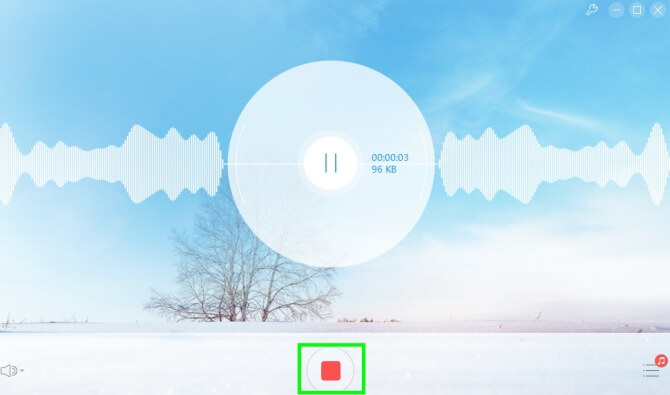
幸運的是,如今,現代技術為我們提供了各種簡單的選項,可以錄製我們想要的任何類型的音頻,而不會給您任何藉口。 在本文中,我們將討論前十名 電腦錄音機 您應該考慮的軟件,然後是選擇軟件時應考慮的五個因素。
最後,我們為您提供出色的音頻轉換器軟件,以防您想要轉換錄製的音頻。 例如 將FLV轉換為MP4。 繼續閱讀以了解更多信息。
內容指南第1部分。供考慮的十大計算機錄音機第2部分。選擇錄音機時要考慮的5個功能部分3。 DumpMedia: 一款功能強大的音頻轉換器第 4 部分:總結一切
Apowersoft免費在線錄音機是一款優秀的音頻錄屏軟件。 您可以使用此工具直接從聲卡和麥克風創建高質量的音頻。 只需將其安裝在您的計算機上並讓它在您的瀏覽器上運行即可。
此外,該工具也非常易於使用,讓您能夠非常快速地捕捉語音聊天、串流音訊、廣播電台和遊戲中的聲音。該軟體還相容於各種播放器和設備,例如 Android 智慧型手機、iPhone、平板電腦、 Windows 媒體播放器等。除了這些功能之外,該軟體還允許透過 Soundcloud、Twitter、Google+、YouTube 等輕鬆分享您錄製的音訊。
以下是此軟件的優點:
唯一的缺點是該工具在很大程度上取決於您的網絡狀態。
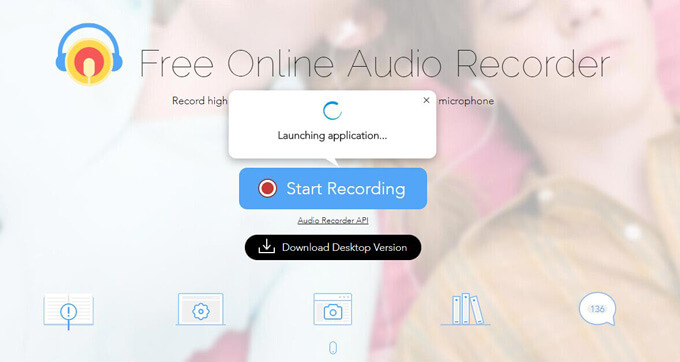
Ardor 是專為 Linux 作業系統設計的開源數位音訊工作站 (DAW) 軟體之一,但也可用於 Win道瓊斯和MacOS。該軟體提供高度靈活的多軌錄音功能,其中包括:
Jack 使用的軟件也使其與各種外部應用程序高度兼容。 不幸的是,與其他音頻錄製工具不同,Ardor 不提供內置效果器,而是依賴於第三方工具。
Audacity適用於PC音頻錄製。 無疑,該工具是當前市場上專業且信譽良好的音頻軟件。 您不僅可以在其他媒體平台上錄製數字化音頻,還可以錄製來自調音台或麥克風的現場音頻。
此外,Audacity 是一款免費的開源跨平台軟件,能夠一次編輯和組合多個錄音。 該工具利用高質量的抖動和重採樣來轉換採樣率和格式。 編輯音頻時,您還可以無限制地剪切、複製、粘貼和刪除音頻以及重做和撤消曲目。
以下是此軟件的優點:
儘管Audacity不適合初學者。
Avid Pro Tools First是主要Pro Tools應用程序的有限對應產品,但仍具有完成基本任務的能力。 該工具適用於想要在購買前測試該工具或僅開始錄音的音樂家,詞曲作者和歌手。 主要限制是項目只能在線存儲,並且不能超過1GB的總大小。
並行音頻軌道和樂器也有限制,每個只有16個,只有4個輸入。 儘管超出了這些限制,但功能和特性非常相似,使您對付費工具提供的功能有了足夠的了解。
該軟體是您應該考慮的另一種為 PC 錄製的音訊。它有助於免費錄製來自 Grooveshark 和 YouTube 等許多網站的線上音訊。內部和外部聲音 Windows 也得到輕鬆支持,其中包括:
另一個好消息是,這款用於台式電腦的智能錄音機可以通過定義開始和停止時間來創建錄音任務。 此外,該軟件極具吸引力的編輯功能還可以自由地裁剪、刪除、剪切、複製和粘貼音頻。 還包括其他奇妙的效果,例如壓縮器、標準化、放大、迴聲以及淡入和淡出。
該工具的優點是:
唯一的缺點是您只能匯出 WMA、OGG、WAV 和 MP3 格式。
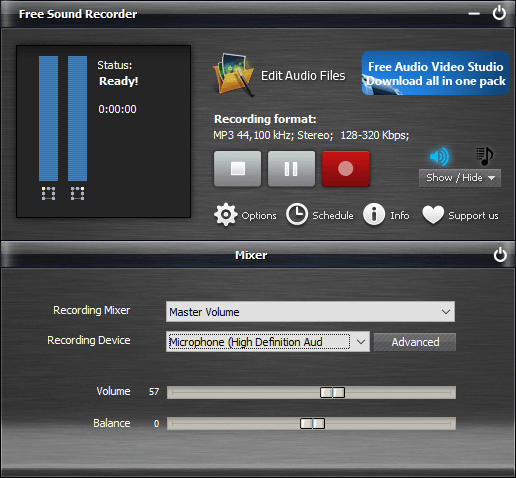
儘管MacOS並非始終是出色軟件的唯一平台,但就免費錄製工具而言,它卻是最好的平台。 GarageBand是Apple操作系統所獨有的,它提供了一整套用於音頻創建的套件,其功能包括:
GarageBand的吸引力之一就是其簡單性。 它具有直觀的界面,可以輕鬆學習。 當您要捕獲音頻時,只需插入任何設備或儀器即可開始使用。 該工具提供各種效果器和虛擬放大器,以及鼓音軌,使您的音頻聽起來像真正的音樂家一樣。
GiliSoft Audio Recorder Pro 是一款領先的 PC 錄音工具,提供各種先進的音頻編輯和錄音功能。 此工具可幫助您同時錄製麥克風語音和計算機聲音,例如 YouTube、Pandora 或其他流媒體音頻平台上的音頻。
最重要的是,該軟件包括對多個聲卡的支持,並允許在錄製音頻之前預覽結果。 這些是GiliSoft Audio Recorder Pro的優點:
不利的是,該軟件的某些功能可能會使新手用戶感到困惑。
這個比較基礎 Windows 軟體在錄製螢幕音訊方面非常高效,並且可以在沒有立體聲混音輸入的情況下直接從輸出裝置錄製聲音。您可以使用此工具以最佳的品質捕捉任何聲音,也可以隨時變更錄音來源。
除此之外,該工具還配備了即時音訊壓縮功能,以節省空間。它還允許以 OGG、WMA、 MP3、WAV、FLAC 和 APE。以下是該軟體的更多優點:
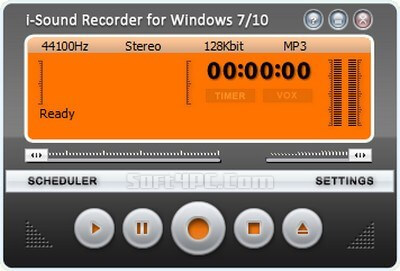
Joyoshare Screen Recorder 是一款專業的音訊和視訊錄製桌面軟體,可產生高品質的輸出。它在 Mac 和 Mac 上錄製各種音訊方面都表現出色。 Win陶氏化學包括:
使用此軟件,您可以根據自己的喜好設置快捷方式和存儲路徑,添加滿足您需求的水印,以及 創建錄音任務 早於要求。 您可以直接選擇輸出格式,該工具還允許您設置特定的音頻參數,例如採樣率,比特率,編解碼器和通道。 該軟件中還提供了ID3標籤信息的編輯和修剪完成的音頻的功能。
Zynewave的免費版本稱為Podium Free,但存在一些局限性,因為免費版本禁用了付費版本的多處理功能,從而阻礙了壓力下程序的性能及其環繞聲播放的功能。 儘管免費版與付費版相同,但要花一些時間才能習慣。
但是一旦用戶習慣了它,他們會發現該軟件提供了一個界面,該界面在定制方面表現出色,並提供了與高級DAW類似的各種其他功能和效果。
大多數音頻錄製工具都附帶各種工具和功能,用於執行各種任務,例如編輯和音頻輸入和輸出。 有了這些,以下是您可能需要考慮的五個重要功能,以實現高效的音頻錄製任務。
大多數錄音都需要進行一些編輯或潤色,以便最終編輯獲得更好的可聽度和音質。 您可以使用各種類型的音頻濾鏡效果(例如放大、降噪、爆音和咔嗒聲消除等)來實現此目的。
您可以添加特殊效果來實現特定的音頻效果並進一步增強音頻,例如聲音溫暖、低音增強和迴聲。 無論您是使用濾波器和效果來實現聲音清晰度還是變形,高效的濾波器組的存在對於錄音軟件來說至關重要。
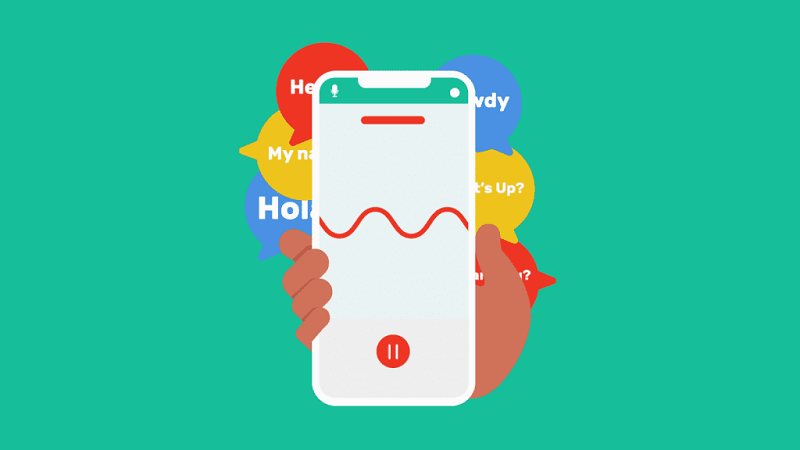
在電腦上錄製音頻應該不會有任何困難。 從安裝過程到實施,整個錄音過程必須簡單明了。
一個簡單的錄音軟件是不夠的,因為有時您需要對文件進行一些編輯以進一步增強音頻。 插入和修剪靜音功能可用於在軌道或文件中插入或刪除靜音。
許多用於更改文件格式和大小的選項通常用於輸出文件,並有助於實現音頻文件所需的質量。 集成的 ID3 標籤編輯器用於適當地標記文件。
音頻記錄軟件必須包含通用的記錄功能,例如聲音,音樂,音符,語音或其他類型的在線音頻的記錄。 記錄器還應具有一些額外的工具或功能,以使用戶可以輕鬆地從輸入音頻文件中獲得所需的輸出。
可靠的幫助和支持系統對於快速,無故障的學習體驗至關重要,可以提高用戶的信心。 教程,手冊,常見問題解答和幫助文件可幫助快速解決常見問題。 解決特定問題時,論壇,電子郵件,電話支持和實時聊天是有效的。
DumpMedia 視頻轉換 是功能強大且高速的多合一音頻和視頻轉換器,下載器,編輯器和播放器。 如果要將音頻文件轉換為其他格式,請先下載軟件,然後按照以下步驟操作。
步驟二 啟動 DumpMedia 應用程序。
對於 Win陶氏用戶:
步驟1a。 轉到 搜尋 圖標旁邊的圖標(放大鏡) Win電腦工作列中的 dows 圖示。
步驟1b。 類型 DumpMedia 在文本字段中。
步驟1c。 點擊 DumpMedia 在搜索結果中應用。
對於MacOS用戶:
步驟1a。 點擊 快速啟動 您計算機中的圖標 碼頭。 啟動板圖標是一個灰色圓圈,中間有一個較深的灰色火箭。
步驟1b。 類型 DumpMedia 在最頂部的搜索欄上
步驟1c。 打 退貨說明 按鈕,以啟動應用程序。
步驟二 在操作欄點擊 添加文件 按鈕位於界面的左上角,用於導入文件,或者您可以將它們直接拖放到主界面中。
步驟二 尋找 將所有任務轉換為 界面右上角的文本。 選擇所需的格式。

步驟二 在界面底部,點擊 瀏覽 按鈕,然後將計算機瀏覽到轉換後的文件的所需目標文件夾。
步驟二 點擊 轉 按鈕開始音頻文件的轉換。
步驟二 等待轉換完成。
閱讀完這份最佳錄音軟件列表後,您一定有自己的想法。 我們希望您能夠了解每個軟件的特點、優點和缺點,以幫助您更好地選擇最適合您需求的錄音機。
如果您不願意支付一大筆錢,您可以使用我們列表中提到的免費錄音軟件,同時考慮選擇錄音工具時需要考慮的功能。 錄製愉快!
